Jak nainstalovat více sestav na Kodi
Nemůžeš dostat dost Kodi ve svém životě? Kodi staví jsou tady, abyste zachránili den! Komunitní sestavení jsou kompletní přizpůsobení rozhraní Kodi, mění vzhled a dojem softwaru a přidává spoustu jedinečných zdrojů a rozšíření pro streamování. Instalací sestavení získáte okamžitý přístup k množství filmů, sportu, televizních pořadů a dalších, a to vše bez nutnosti ručně dělat všechno sami. Pokud si myslíte, že jedna sestavení je dobrá, zkuste to instalace více sestav znásobit možnosti zábavy!

30denní záruka vrácení peněz
Před použitím Kodi získáte dobrou VPN
Kodi je open source a legální použití na široké škále zařízení, včetně Fire Stick a Fire TV. Některé doplňky třetích stran, které můžete použít, však nejsou tak spolehlivé, protože bylo zjištěno, že přistupují k potenciálně nezákonnému obsahu bez informování uživatelů. To vedlo k tomu, že společnosti a poskytovatelé internetových služeb přijímají extrémní opatření ke sledování a omezení připojení Kodi, i když je používáte pro zcela legitimní prostředky.
Dobrou zprávou je, že sítě VPN vás mohou ochránit před těmito hrozbami ochrany osobních údajů. Sítě VPN šifrují veškerý online provoz, takže není možné číst. Hackeři, vládní agentury a dokonce ani váš poskytovatel služeb nebudou schopni určit, co děláte na internetu nebo které datové proudy nebo doplňky máte k dispozici. Použití VPN je dobrý nápad, pokud právě procházíte internet nebo kontrolujete účty sociálních médií. Pokud chcete zůstat v bezpečí, musíte prostě používat VPN s Kodi.
IPVanish - Nejlepší VPN pro Kodi

IPVanish má všechny správné funkce, aby vám poskytl neuvěřitelný zážitek ze streamování Kodi. Je dostatečně rychlý na to, aby podporoval videa HD a dokonce i 4K, má přísné zásady ochrany osobních údajů, aby vás udržel v bezpečí neblokuje provoz P2P nebo torrent, což vám umožní přístup ke všem doplňkům a obsahu Kodi bez omezení. Kromě toho VPN poskytuje 256bitové šifrování AES na všech datech a provozuje neuvěřitelnou síť více než 950 serverů v 60 různých v zemích, které vám zaručí, že budete moci najít bleskové rychlé spojení kdekoli na světě, to vše bez rizika online Soukromí!
Zjistěte si, zda je IPVanish stejně rychlý a bezpečný, jak tvrdí, podívejte se na naše plné Recenze IPVanish.
IPVanish nabízí 7denní záruku vrácení peněz, což znamená, že máte týden na testování bez rizika. Vezměte prosím na vědomí, že Návykové tipy čtenáři mohou Ušetřete zde obrovských 60% o ročním plánu IPVanish, přičemž měsíční cena klesla na pouhých 4,87 $ / měsíc.
Porozumění sestavám Kodi
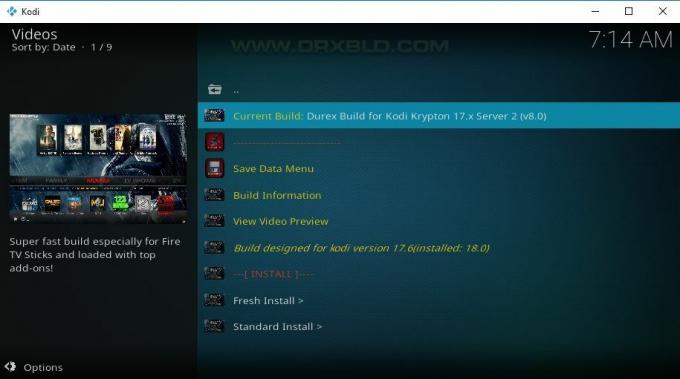
Komunita staví pro Kodi v zásadě dvě věci: mění vzhled a dojem softwaru a přidává vlastní doplňky pro streamování obsahu. První z nich je jako změna motivů Kodi, pouze úplnější a intenzivnější. Ten je jako instalace repozitářů a doplňků sami, pouze s vestavěnými inkluzemi to nemusíte dělat ručně. Dejte je dohromady a máte sestavení Kodi, nejlepší způsob, jak získat vlastní zážitek z Kodi hned po vybalení!
Níže se blíže podíváme na proces instalace a správy sestav Kodi. Tyto informace budete potřebovat, abyste mohli nainstalovat více sestav, takže si vše přečtěte a seznamte se se vším.
Instalace sestav Kodi
Někdy se zdá, že existuje tolik metod instalace sestavení Kodi, kolik jich lze nainstalovat. Někteří přicházejí jako vlastní samostatný balíček, jiní jsou jednoduché tematické swapy, jiné jsou úplné konverze. Většina nejlepších sestavení je nainstalována pomocí stejného procesu, který však můžete opakovat na jakémkoli zařízení Kodi bez ohledu na platformu.
Sestavy Kodi jsou obvykle vyráběny různými skupinami komunity. Tito vývojáři často mají vyhrazené úložiště pro jejich obsah spolu s průvodcem Kodi. Chcete-li získat přístup k sestavení, musíte nejprve nainstalovat úložiště, poté doplněk průvodce a poté sestavení samotné. Zní to jako časově náročný proces, ale zabalení míče trvá opravdu déle než několik okamžiků.
Jednou z hlavních nevýhod instalačního procesu sestavení je samotné stahování. Doplňky obvykle váží každý několik MB, ale sestavení může být celkem 100 MB, 200 MB nebo 500 MB. Je to proto, že přicházejí s doplňky a kresbami zabalenými dohromady. Servery hostující tyto soubory obvykle nejsou příliš rychlé, což znamená, že byste mohli sedět a zírat na ně měřič pokroku po dobu půl hodiny nahoru, neschopný dělat nic s Kodi nebo riskovat zrušení přenos.
Zahájení instalace
Než budete moci skutečně nainstalovat sestavení nebo související průvodce, musíte společnosti Kodi povolit přístup k externím souborům. Toto je rychlé přepínání nastavení, které nebude mít žádné nepříznivé účinky na vaše mediální centrum. Jednoduše postupujte podle níže uvedených kroků a budete nastaveni.
- Otevřete Kodi a klikněte na ikonu ozubeného kola do vstoupit do systémové nabídky.
- Jít do Nastavení systému> Doplňky
- Přepnout posuvník vedle položky „Neznámé zdroje“ volba.
- Přijměte varovnou zprávu to se objeví.
Typy sestavení
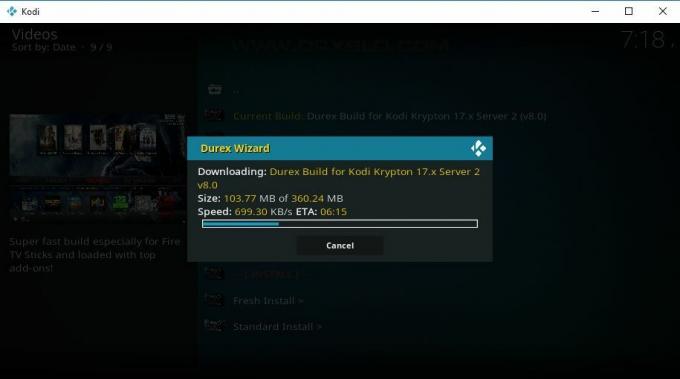
Když se chystáte nainstalovat většinu sestav, často se setkáte s několika různými nabídkami plnými mnoha možností, ze kterých si můžete vybrat. To však představuje více hluku než překážek, protože většina lidí může letět skrz obrazovky během několika sekund. Níže je uveden rychlý přehled možností, které uvidíte při instalaci každého sestavení.
- Jarvis, Krypton, Leia - Sestavy jsou obecně přizpůsobeny pro konkrétní verze Kodi. Instalace nesprávného může vést k některým frustrujícím chybám.
- Lite vs Pravidelné - Některé verze jsou dodávány s volitelnou „lite“ verzí. To je obecně určeno pro instalaci do televizních boxů a Fire Sticků, ale určitě ji můžete použít na svém standardním zařízení, pokud si ceníte rychlého rozhraní nad lesklým vzhledem.
- Servery - Mnoho sestav lze nainstalovat z více serverů. Vyberte si, který se vám líbí, a pokud je stahování příliš pomalé, zrušte a zkuste jiný server.
- Standardní vs čerstvá instalace - A konečně, před zahájením stahování budete mít možnost standardní instalace nebo nové instalace. Ten smaže všechno na Kodi, takže můžete použít sestavení tak, jak je, zatímco první ponechá vaše data neporušená. Pokud instalujete více sestav, vždy zvolte standard.
Po instalaci sestavení Kodi budete často muset restartovat Kodi nebo znovu načíst profil. Uzavření a restartování programu je obvykle nejlepším řešením, protože některé sestavení provedou mnoho změn, které se projeví až po načtení Kodi čerstvě. Pokud sestavení nevyzve automatickou akci, můžete ji vždy ručně vypnout a poté znovu spustit Kodi.
Přepínání motivů Kodi

Jakmile máte nainstalovanou sestavu, Kodi se transformuje, aby přijala její vzhled a dojem. Objeví se také nové doplňky, ale nejsou vázány na samotnou sestavu, jsou ve skutečnosti dostupné pro všechna témata Kodi. To znamená, že můžete nainstalovat sestavení, získat jeho sbírku doplňků a poté přepnout témata, abyste změnili vzhled a dojem, to vše bez ovlivnění sestavení.
Přepínání motivů na Kodi je snadné. Postupujte podle níže uvedených kroků a mezi návrhy můžete přepínat během několika sekund. A pokud se chcete vrátit k výchozímu vzhledu a pocitu Kodi, jednoduše zvolte Ústí kůže.
- Přejděte do hlavní nabídky Kodi.
- Vyberte ikonu ozubeného kola nebo najděte ikonu stránku nastavení na vaše aktuální téma.
- Vybrat Nastavení rozhraní, který se někdy nazývá Interface.
- Nalézt Kůže, která by měla být v kategorii Vzhled a dojem.
- Na stránce Konfigurace vzhledu se zobrazí možnost přepnout aktuální téma.
- Vyberte si svůj nový vzhled z této nabídky. Rozvržení se okamžitě přepne.
- Vraťte se k používání Kodi jako obvykle.
Instalace více sestav na Kodi - snadná cesta
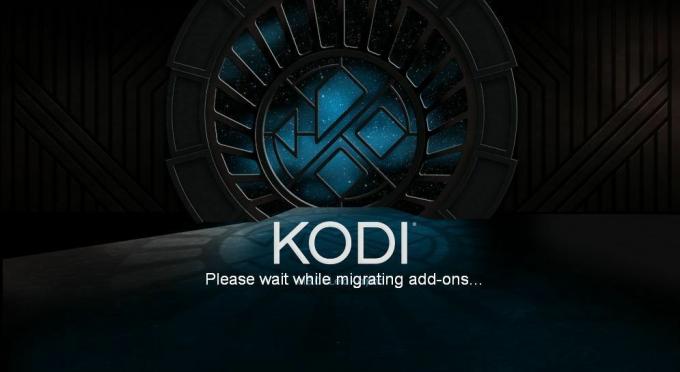
Správa více sestav systému Kodi na jednom systému je složitá. Protože každý z nich je v podstatě úplnou konverzí softwaru, každá sestavení se snaží převzít kontrolu nad Kodi od základů. Všichni přidávají rozšíření, všichni mění vaše zdroje a všichni navrhují, abyste to udělali při odstraňování dalších sestav v procesu. Nejedná se pouze o soutěž mezi tvůrci, jedná se o způsob, jak zajistit, aby Kodi běží na vašem hardwaru hladce v rámci jednotné, optimalizované konfigurace.
Jsou možné více sestavení?
Bohužel na většině zařízení a ve většině případů budete moci současně spustit pouze jednu instalaci Kodi, a tedy jednu sestavit najednou. Je to způsobeno tím, jak program sdílí složky prostředků napříč instalacemi. Při spuštění nové nebo beta verze Kodi se může zobrazit obrazovka „migrující doplňky“. Toto je program, který kopíruje data z jedné instalace do druhé a synchronizuje je, aby se zabránilo nekompatibilitě.
Na stejné zařízení je stále možné nainstalovat více sestav Kodi, i když budou existovat určitá omezení. Začněte podle pokynů níže.
Nejlepší metoda - instalace sestavení a přepínání vzhledů
Sestavení obsahuje dvě hlavní součásti: změny kůže a rozhraní a výběr doplňků. Doplňky se neustále doplňují, takže je musíte ručně odebrat, pokud je chcete ze systému odstranit. Na druhé straně skiny nejsou zaměnitelné, takže je můžete přepínat a přitom si nechat doplňky na místě, což vám v podstatě umožňuje kombinovat sestavení do jediného zážitku.
Chcete-li nainstalovat více sestav, začněte výběrem požadovaných sestav a jejich instalací jako obvykle. Když se možnost zobrazí v příslušném průvodci, nezapomeňte zvolit „standardní“, jinak omylem vymažete předchozí obsah sestavení. Jakmile máte alespoň dvě sestavení na místě, použijte výše uvedené pokyny k přepínání motivů Kodi. Díky tomu zůstanou doplňky na místě, ale umožní vám to změnit vzhled a dojem tak, aby vyhovovaly vašemu novému sestavení.
Hlavním omezením této metody je, že nedostanete pouze výběr obsahu aktuální sestavy, uvidíte doplňky ze všech nainstalovaných sestav. Vzhled a dojem se však budou měnit v závislosti na výběru vaší pokožky, což je to, po čem většina lidí při instalaci sestavuje.
Navrhované sestavení Kodi

Nejste si jisti, která sestavení si vybrat nebo jak je nainstalovat? Nedělejte si starosti, dostali jsme vás krytí! Níže uvádíme výběr z našich oblíbených sestav pro společnost Kodi, které nabízejí fantastickou škálu streamů, od nových filmů až po živé sporty nebo celé televizní seriály, připravené k použití.
- Nejlepší Kodi Builds pro Fire TV
- Collusion Kodi Build
- Dominus Kodi Build
- No Limits Magic Build
- Sestavení terária Kodi
- Titanové sestavení
Kodi nefunguje? Jak ručně obnovit výchozí motiv Kodi
Instalováním více sestav pro Kodi se můžete dostat do některých složitých situací. Ne všechny sestavy jsou vyrobeny s nejvyššími standardy kvality. Někteří mohou váš systém havarovat, jiní se ani nespustí a jiní jsou prostě špatní. I když nemáte přístup k normálním mechanismům přepínání sestavení a motivů v Kodi, můžete snadno obnovit výchozí nastavení.
Chcete-li ručně obnovit výchozí vzhled a dojem Kodi, stačí udělat najděte složku „userdata“ společnosti Kodi vytvořené během instalace, přejděte na Podadresář „addons“, pak odstranit složku, která obsahuje téma problému. Pokud jste například ve Windows nainstalovali Kodi beze změny základního adresáře a používáte nefunkční sestavení nazvané „Fluffy“, je to složka, kterou byste smazali:
C: \ Users \ YourUserName \ AppData \ Roaming \ Kodi \ userdata \ fluffy
Pokud si nejste jisti, kde se nachází vaše složka uživatelských dat Kodi, níže jsou nejběžnější umístění pro většinu hlavních operačních systémů. Pokud nejsou níže uvedené adresáře k dispozici, můžete také v systému vyhledat „uživatelská data“.
- Android - Android / data / org.xbmc.kodi / files / .kodi / userdata /
- iOS - / private / var / mobile / Library / Preferences / Kodi / userdata /
- Linux - ~ / .kodi / userdata /
- Mac - / Users // Library / Application Support / Kodi / userdata /
- Windows - Start> Spustit> zadejte% APPDATA%, stiskněte
Závěr
Sestavy Kodi mohou transformovat váš zážitek ze streamování videa. Mění vzhled a dojem softwaru, přidávají tunu jedinečných funkcí a zdrojů streamování a mohou urychlit a plynulejší provoz Kodi na zařízeních, jako je Fire TV. Bez ohledu na to, které (nebo kolik) sestavíte, instalujete, pokud máte Kodi v srdci svého mediálního centra, musíte se dobře pobavit.
Vyhledávání
Poslední Příspěvky
Nejlepší doplňky Kodi pro streamování disney filmů
Disney bavil jak mladé, tak mladé srdce. Od vydání Sněhurky a sedmi...
Titanium Kodi Build; Jak nainstalovat titan na Kodi, správná cesta
Průvodce nejvyššími stavbami je domovem řady populárních sestav spo...
XVideos Kodi Porn Add-on: Jak nainstalovat xVideos rychlé a snadné
Ekosystém společnosti Kodi s otevřeným zdrojovým kódem umožňuje šir...



